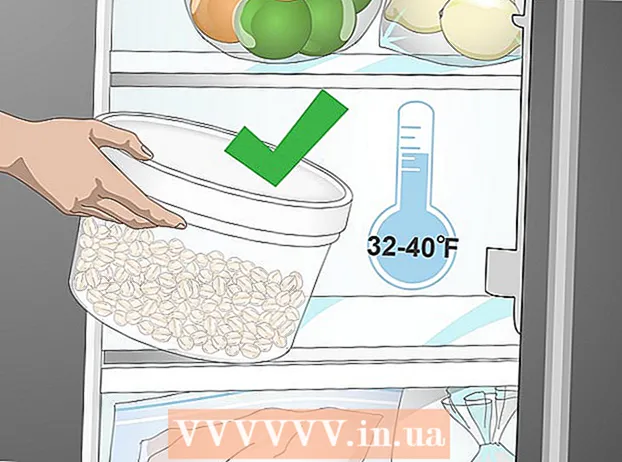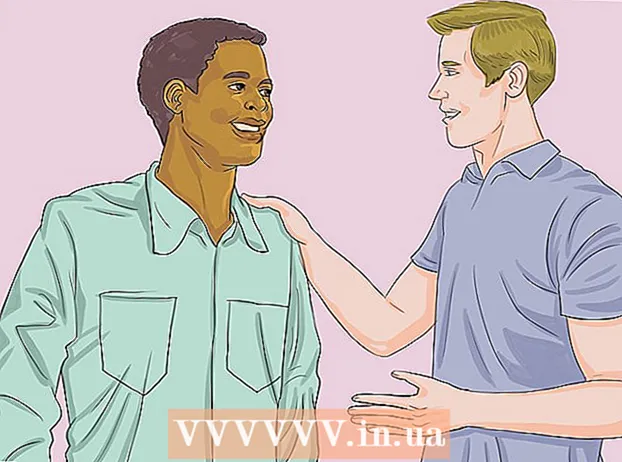Автор:
William Ramirez
Дата Створення:
17 Вересень 2021
Дата Оновлення:
1 Липня 2024

Зміст
У цій статті буде описано використання безкоштовної програми 7zip для стиснення декількох папок. Стиснення корисно в тих випадках, коли ви робите резервну копію файлів або коли вам необхідно стиснути багато файлових папок. Цей метод включає використання програми 7zip в пакетному файлі Windows.
У цьому прикладі, припустимо, у нас є кілька папок з музикою, які необхідно стиснути, щоб потім можна було зробити копію на зовнішньому жорсткому диску. Ці папки містяться всередині однієї великої папки, яка називається «Моя музика».
кроки
 1 Встановіть 7zip. Якщо ви встановите цю програму з параметрами за замовчуванням, вона буде розташована за наступним шляхом: "C: Program Files 7-zip 7z.exe".
1 Встановіть 7zip. Якщо ви встановите цю програму з параметрами за замовчуванням, вона буде розташована за наступним шляхом: "C: Program Files 7-zip 7z.exe".  2 Відкрийте блокнот. Не заводьте 7zip після його установки, його графічний інтерфейс вам не знадобиться.
2 Відкрийте блокнот. Не заводьте 7zip після його установки, його графічний інтерфейс вам не знадобиться.  3 У блокноті, введіть цей рядок коду: for / d %% X in ( *) do "c: Program Files 7-Zip 7z.exe" a "%% X.7z" "%% X "
3 У блокноті, введіть цей рядок коду: for / d %% X in ( *) do "c: Program Files 7-Zip 7z.exe" a "%% X.7z" "%% X " - 4 Примітка: якщо ви хочете змінити розширення файлів на .ZIP, розширення "%% X.7z" змініть на "%% X.zip"

- 5 Натисніть «Файл» -> «Зберегти як».

 6 Відкрийте розташування тієї папки, яку хочете стиснути. У нашому випадку це C: My Music.
6 Відкрийте розташування тієї папки, яку хочете стиснути. У нашому випадку це C: My Music. - 7 Створіть свій пакетний файл, при збереженні встановивши тип файлу на «Все файли» і назвавши його чимось на зразок «Папка для декількох архівів 7z.bat». Зверніть увагу на розширення файлу, яке в нашому випадку .bat. Переконайтеся, що при збереженні ви не встановили тип файлу на «текстовий документ».

 8 Натисніть «Зберегти».
8 Натисніть «Зберегти». 9 Закрийте блокнот і перейдіть в папку «Моя музика». Зверніть увагу, що пакетний файл розташований за тією ж шляху що і підлягає стисненню папка.
9 Закрийте блокнот і перейдіть в папку «Моя музика». Зверніть увагу, що пакетний файл розташований за тією ж шляху що і підлягає стисненню папка. - 10 Запустіть пакетний файл, натиснувши подвійним клацанням миші по bat файлу, розташований в папці «Моя музика». НЕ ЗАПУСКАЙТЕ його від імені Адміністратора (ця можливість з'являється в меню при натисканні правою кнопкою миші по файлу). Запуск від імені Адміністратора стисне файли в windows / system32. Після запуску bat файлу, з'явиться командний рядок і 7zip почне процес стиснення.
- Командний рядок зникне після того, як виникнуть усі стислі папки. Вони всі повинні знаходитися у вашій папці.

- Командний рядок зникне після того, як виникнуть усі стислі папки. Вони всі повинні знаходитися у вашій папці.
 11 Перевірте працездатність своїх стислих папок. Щоб це зробити, виділіть їх все і натисніть правою кнопкою миші. Якщо ви встановили 7zip з настройками за замовчуванням, у вас повинно з'явитися меню, яке включене в оболонку системи Windows. Перейдіть до нього і натисніть «Протестувати архів».
11 Перевірте працездатність своїх стислих папок. Щоб це зробити, виділіть їх все і натисніть правою кнопкою миші. Якщо ви встановили 7zip з настройками за замовчуванням, у вас повинно з'явитися меню, яке включене в оболонку системи Windows. Перейдіть до нього і натисніть «Протестувати архів». - Програма повинна повідомити, що в вашому архіві немає помилок.

- Ви завершили створення декількох стиснутих папок за єдиний запуск 7zip. Тепер ви можете їх перемістити на зовнішній жорсткий диск. Ви можете видалити пакетний файл або перемістити його в іншу папку.
- Програма повинна повідомити, що в вашому архіві немає помилок.
Поради
- Збережіть пакетний файл для майбутнього використання. Наступного разу, коли вам буде необхідно стиснути складові папки, просто скопіюйте пакетний файл туди, де розташовані вищезгадані папки, а потім запустити.
- Змінивши кодування в блокноті так, щоб вихідне розширення файлу стало .cbz (а не .zip), дасть можливість використовувати даний пакетний файл в програмах читання коміксів.
- За допомогою пакетного файлу ви можете стиснути будь-яку папку, а не тільки папку з музикою.
- Якщо програма 7zip встановлена іншим шляхом, знайдіть її місце розташування і вкажіть цей шлях в блокноті.
- НЕ ЗАПУСКАЙТЕ файл від імені Адміністратора. Це стисне файли в windows / system32. просто відкрийте його подвійним клацанням миші.
Що вам знадобиться
- Комп'ютер на базі операційної системи Windows.
- Архіватор 7zip, який ви можете завантажити звідси.
- Текстовий редактор для створення пакетного файлу, наприклад блокнот.